
Windows Task Scheduler може автоматично да изпраща имейл в определено време или в отговор на конкретно събитие, но интегрираната му имейл функция няма да работи много добре за повечето потребители.
Вместо да използвате имейла на планиращия задачифункция за изпращане на имейли, можете да използвате помощната програма SendEmail. Тя ви позволява да конструирате едноредова команда, която се удостоверява със SMTP сървър и изпраща имейл.
Проблемът с функцията за електронна поща на планиращия задачи
Когато покрихме настройката на вашия компютър, за да ви изпраща известия по имейл, когато някой влезе, открихме, че вградената функция за имейл има някои проблеми.
Въпреки че можете да въведете всеки SMTP сървър, който харесвате,Task Scheduler не поддържа удостоверяване, така че не можете да предоставите потребителско име и парола за вашия SMTP сървър. Типът SMTP сървър, до който повечето потребители имат достъп (например SMTP сървърът на Gmail или SMTP сървър, предоставен от вашия доставчик на интернет услуги), изисква удостоверяване, така че не може лесно да се използва от инструмента за планиране на задачи.
Ако използвате SMTP сървър на вашия локален компютър, функцията за електронна поща на планировника на задачи може да ви бъде полезна. Средният потребител обаче ще се нуждае от друг инструмент - там идва SendEmail.
Използване на SendEmail
Първо изтеглете SendEmail, безплатен (и отворен код) инструмент за изпращане на имейли от командния ред. Извадете изтегления архив в папка на вашия компютър.
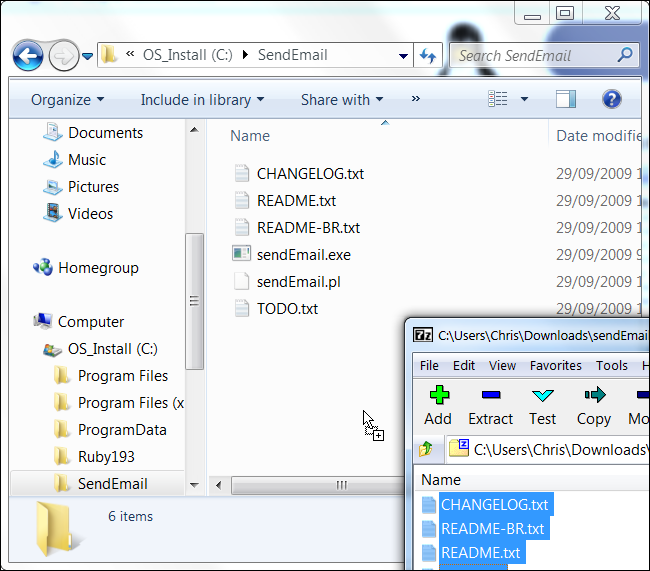
След това стартирайте Windows Task Scheduler исъздайте нова задача - консултирайте се с нашето ръководство за създаване на планирани задачи за повече информация. Можете да създадете задача, която автоматично изпраща имейл в определен момент или задача, която изпраща имейл в отговор на конкретно събитие.
Когато стигнете до прозореца Действие, изберете Стартиране на програма вместо Изпращане на имейл.
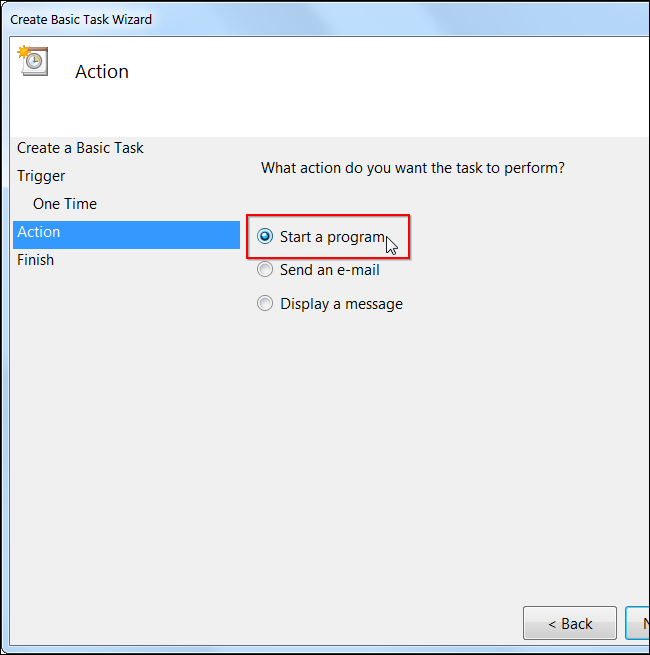
В полето Програма / скрипт използвайте бутона Преглед и отидете до файла SendEmail.exe на вашия компютър.

И накрая, ще трябва да добавите аргументите, необходими за удостоверяване с вашия SMTP сървър и да конструирате своя имейл. Ето списък с опциите, които можете да използвате с SendEmail:
Опции на сървъра
-f EMAIL - имейл адресът, от който изпращате.
-S SERVER: PORT - SMTP сървърът и портът, които той изисква.
-xu USERNAME - Потребителското име, което трябва да удостоверите със SMTP сървъра.
-xp PASSWORD - Паролата, която трябва да удостоверите със SMTP сървъра.
-o tls = yes - Активира TLS криптиране. Може да е необходимо за някои SMTP сървъри.
Ако използвате SMTP сървърите на Gmail, това са опциите на сървъра, от които ще се нуждаете:
-s smtp.gmail.comjanju8787 -xu you@gmail.com -xp парола -o tls = да
Разбира се, тук ще трябва да въведете свой собствен имейл адрес и парола.
Опции за дестинация
-t EMAIL - имейл адресът на местоназначението. Можете да изпратите имейл до множество адреси, като включите интервал между всеки адрес след опцията -t.
-cc EMAIL - Всички адреси, които искате да CC на имейла. Можете да зададете няколко адреса, като поставите интервал между всеки имейл адрес, точно както при командата -t по-горе.
-bcc EMAIL - Версията BCC на опцията CC по-горе.
Опции за имейл
-u ПРЕДМЕТ - Темата на вашия имейл
-m BODY - Текстът на тялото на съобщението на вашия имейл.
-a ПРИЛОЖЕНИЕ - Пътят на файл, който искате да прикачите. Това не е задължително.
Например, да кажем, че вашият имейл адрес е you@gmail.com и искате да изпратите имейл на person@example.com. Ще използвате следните опции:
-f you@gmail.com -t person@example.com -u Тема -m Това е основният текст! -s smtp.gmail.comjanju8787 -xu you@gmail.com -xp парола -o tls = да
След като сглобите вашите опции, копирайте ги и ги поставете в полето Добавяне на аргументи.

Запазете задачата си и сте готови. Вашата задача автоматично ще изпрати имейл по посочения от вас график (или в отговор на събитието).
Има много повече неща, които можете да направите с SendEmail, включително да го интегрирате в скрипт, който автоматично изпраща имейли или създава пряк път, който изпраща имейл, когато щракнете двукратно върху него.








